Πώς να παραλείψετε κενά κελιά κατά τη δημιουργία γραφήματος στο Excel;
Εάν υπάρχουν μερικά κενά κελιά σε μια λίστα, το σχετικό γράφημα της λίστας θα εμφανιστεί όπως παρακάτω στο στιγμιότυπο οθόνης που δεν είναι ευχάριστο. Σε αυτό το άρθρο, θα μιλήσω για το πώς να παραλείψετε τα κενά κελιά κατά τη δημιουργία ενός γραφήματος στο Excel.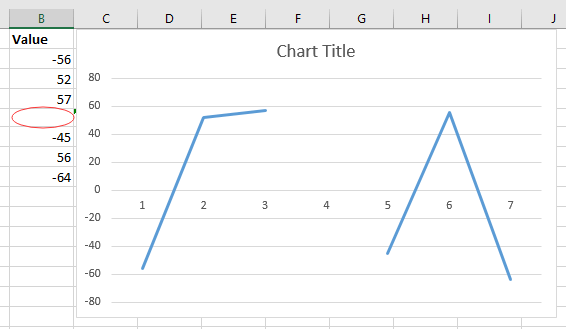
Εμφάνιση κενών ως μηδέν στο γράφημα
 Εμφάνιση κενών ως μηδέν στο γράφημα
Εμφάνιση κενών ως μηδέν στο γράφημα
Για να εμφανίσετε κενά κελιά ως μηδενικά στο γράφημα, απλά πρέπει να ελέγξετε μια επιλογή μετά τη δημιουργία του γραφήματος.
1. Αφού δημιουργήσετε το γράφημα με τις τιμές, κάντε δεξί κλικ στο γράφημα και κάντε κλικ στο Επιλέξτε δεδομένα σχηματίστε το αναδυόμενο μενού περιβάλλοντος. Δείτε το στιγμιότυπο οθόνης: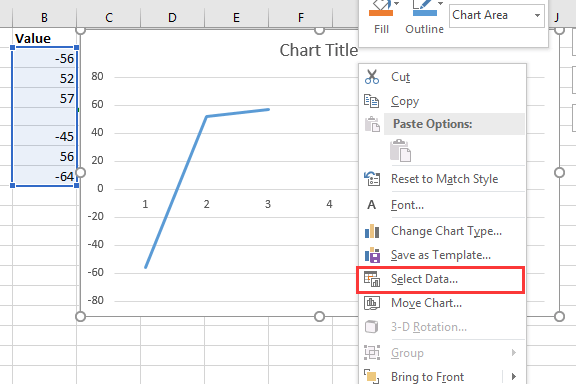
2. Στη συνέχεια, στο Επιλέξτε Πηγή δεδομένων κάντε κλικ στο πλαίσιο διαλόγου Κρυμμένα και κενά κελιά, και στο Ρυθμίσεις κρυφών και κενών κελιών διάλογος, ελέγξτε Μηδέν επιλογή. Δείτε το στιγμιότυπο οθόνης:
3. κλικ OK > OK για να κλείσετε τους διαλόγους και τα κενά κελιά έχουν εμφανιστεί ως μηδενικά. Δείτε το στιγμιότυπο οθόνης: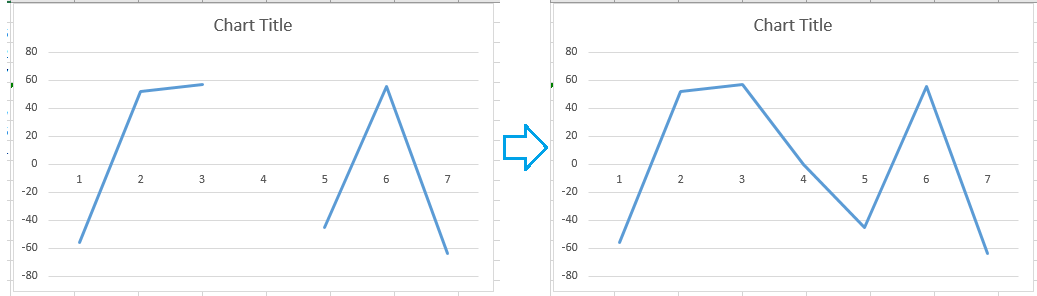
 Παράλειψη κενών στο γράφημα
Παράλειψη κενών στο γράφημα
Για να παραλείψετε τα κενά απευθείας σε ένα γράφημα, χρειάζεστε έναν τύπο πριν δημιουργήσετε το γράφημα.
1. Επιλέξτε ένα κενό κελί δίπλα στις τιμές που θέλετε να δημιουργήσετε γράφημα και πληκτρολογήστε αυτόν τον τύπο = IF (ISBLANK (B2), # N / A, B2), B2 είναι το κελί που χρησιμοποιείτε και σύρετε τη λαβή αυτόματης συμπλήρωσης προς τα κάτω στα κελιά πρέπει να εφαρμόσετε αυτόν τον τύπο. Δείτε το στιγμιότυπο οθόνης:
2. Στη συνέχεια, κρατήστε επιλεγμένα τα κελιά τύπου, κάντε κλικ στο Κύριο θέμα και εισαγάγετε ένα γράφημα όπως χρειάζεστε στο Διαγράμματα ομάδα. Δείτε το στιγμιότυπο οθόνης:
Στη συνέχεια, τα κενά κελιά έχουν αγνοηθεί στο γράφημα.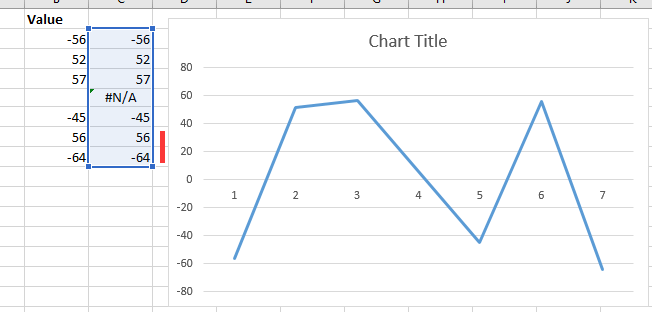
|
Συμβουλή: Εάν χρησιμοποιείτε συνήθως σύνθετα γραφήματα στο Excel, τα οποία θα είναι ενοχλητικά καθώς τα δημιουργείτε πολύ χρόνο, εδώ με το Αυτόματο κείμενο εργαλείο του Kutools για Excel, απλώς πρέπει να δημιουργήσετε τα γραφήματα την πρώτη φορά, στη συνέχεια να προσθέσετε τα γραφήματα στο παράθυρο AutoText και, στη συνέχεια, μπορείτε να τα επαναχρησιμοποιήσετε οπουδήποτε οποτεδήποτε, το μόνο που χρειάζεται να κάνετε είναι να αλλάξετε τις αναφορές ώστε να ταιριάζουν με την πραγματική σας ανάγκη. Κάντε κλικ για δωρεάν λήψη τώρα. |
Τα καλύτερα εργαλεία παραγωγικότητας γραφείου
Αυξήστε τις δεξιότητές σας στο Excel με τα Kutools για Excel και απολαύστε την αποτελεσματικότητα όπως ποτέ πριν. Το Kutools για Excel προσφέρει πάνω από 300 προηγμένες δυνατότητες για την ενίσχυση της παραγωγικότητας και την εξοικονόμηση χρόνου. Κάντε κλικ εδώ για να αποκτήσετε τη δυνατότητα που χρειάζεστε περισσότερο...

Το Office Tab φέρνει τη διεπαφή με καρτέλες στο Office και κάνει την εργασία σας πολύ πιο εύκολη
- Ενεργοποίηση επεξεργασίας και ανάγνωσης καρτελών σε Word, Excel, PowerPoint, Publisher, Access, Visio και Project.
- Ανοίξτε και δημιουργήστε πολλά έγγραφα σε νέες καρτέλες του ίδιου παραθύρου και όχι σε νέα παράθυρα.
- Αυξάνει την παραγωγικότητά σας κατά 50% και μειώνει εκατοντάδες κλικ του ποντικιού για εσάς κάθε μέρα!

